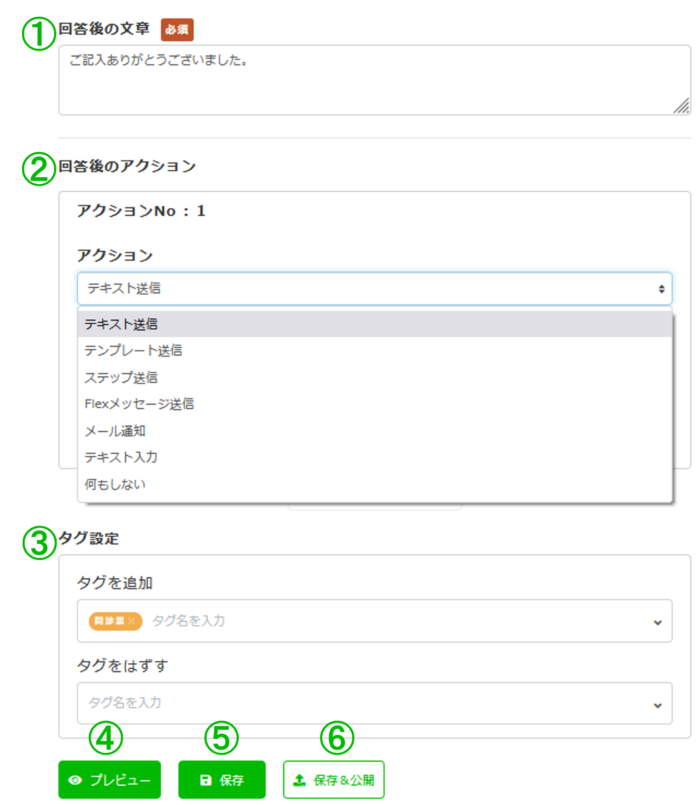入力フォームとは、友だちに入力フォームを表示させて回答してもらうことによって、タグ設定や友だち情報を自動で反映することができる機能です。
※入力フォームを作成する前に【友だち情報管理】から自動反映させたい項目の設定をしてください。
友だち情報管理の使い方はこちらをご覧ください。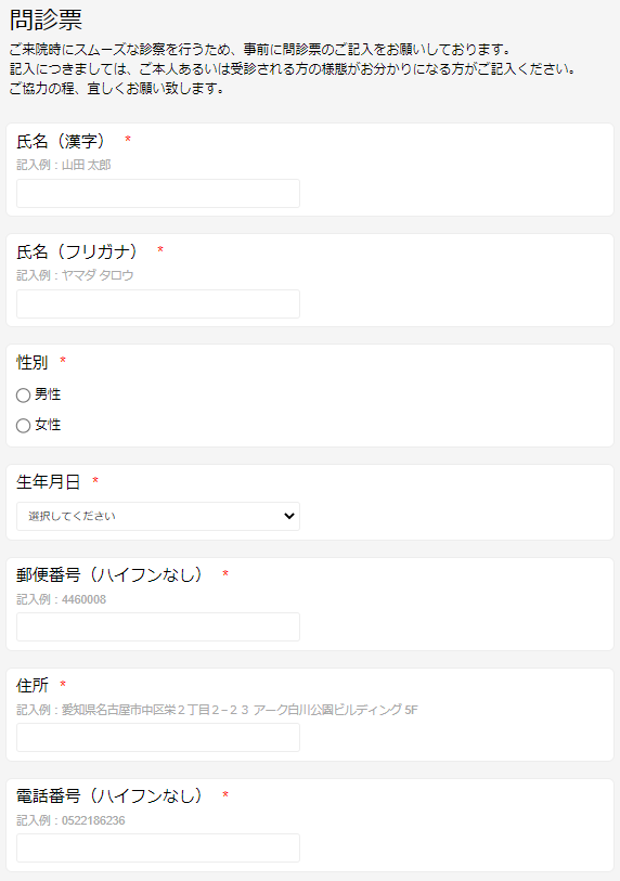
入力フォームを作成する
手順①
左のメニューの「設定」から【入力フォーム】を押します。次に入力フォームを管理しやすいように【+新しいフォルダ】から名前を設定します。
今回は、参考として問診票の入力フォームを作成します。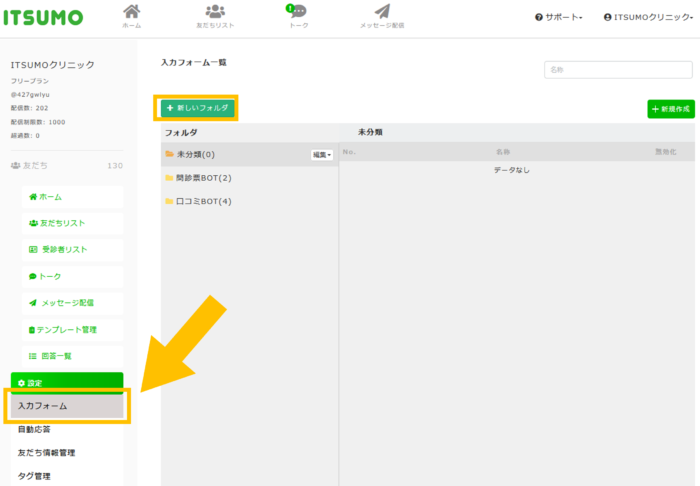
手順②
フォルダの作成が完了したら【+新規作成】より入力フォーム作成画面に進み、下記項目を入力します。
①入力フォーム名:管理しやすい名前を設定します。
②フォルダ:作成している入力フォームをどのフォルダで管理するか選択します。
③タイトル:入力フォームのタイトルを入力します。
④説明:入力フォームの説明文を入力します。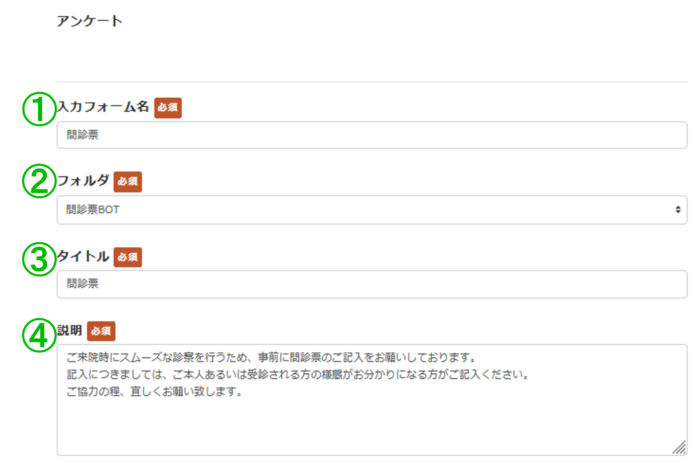
※タイトルと説明は入力フォーム起動時、患者様に表示されます。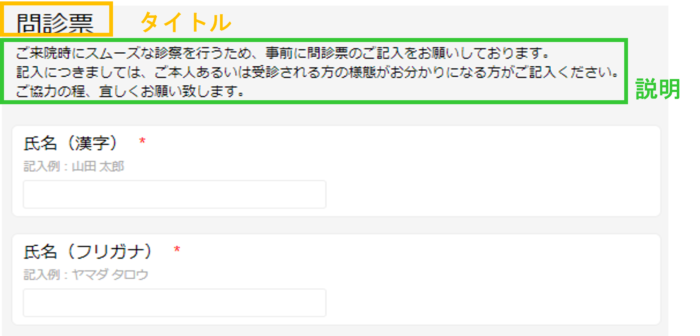
手順③
質問項目を作成していきます。
①質問形式:質問形式を選択します。
②質問名:入力フォームで表示される質問名を入力します。
③必須:質問を必須にする場合はチェックをいれます。
④質問補足:質問名の下に表示される補足説明です。
⑤画像:質問名の下に表示される画像をアップロードします。
⑥回答の情報登録:選択なし/名前/メモ欄/友だち情報名/受診者情報から選択します。
⑦+追加:追加を押すと2つめの質問が作成できます。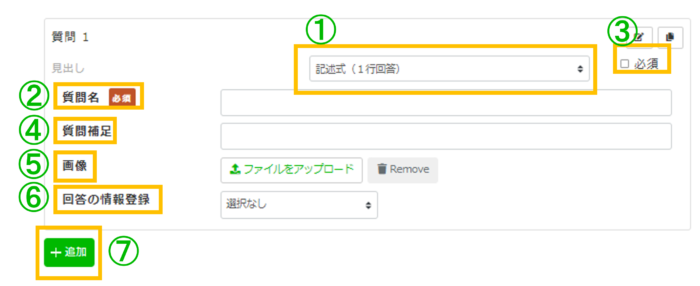
※質問形式について
質問形式は7項目から選択ができます。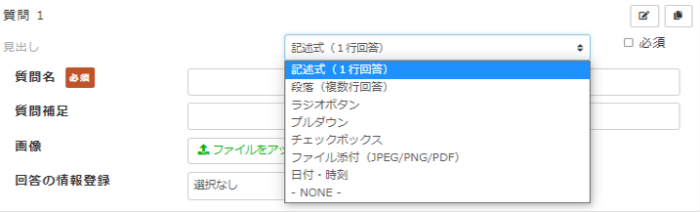
記述式(1行回答)
1行回答は、氏名など記入してもらうのに適しています。
段落(複数行回答)
複数行回答は、自由に文章を記入してもらうのに適しています。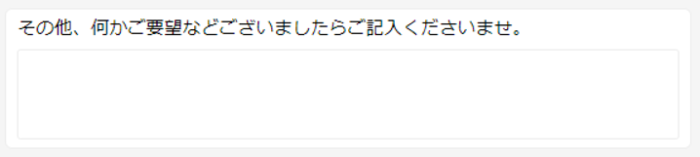
ラジオボタン
ラジオボタンは、複数の質問項目の中から1つだけ選択できます。
プルダウン
プルダウンは、設定した項目が表示されて、その中から1つだけ選択できます。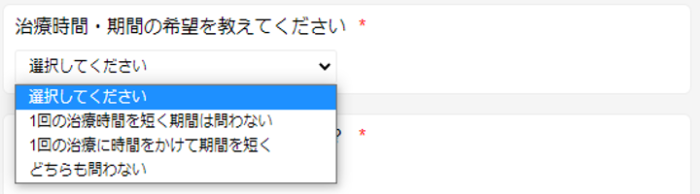
チェックボックス
チェックボックスは、選択した項目にチェックが入り、複数回答ができます。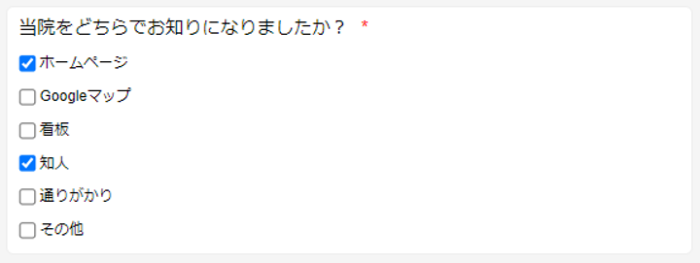
ファイル添付(JPEG/PNG/PDF)
ファイル添付は、友だちが回答する際に画像やファイルを添付できます。
※画像、ファイルとも10MBまで添付できます。
日付・時刻
日付・時刻は、回答の種類より「生年月日」「日付」「時刻」「日付時刻」の4項目から入力方法を選択できます。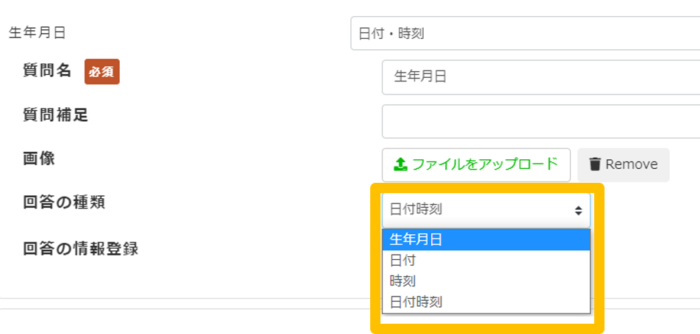
生年月日、日付:年/月/日が選択できます。
時刻:時/分が選択できます。
日付時刻:年/月/日/時/分が選択できます。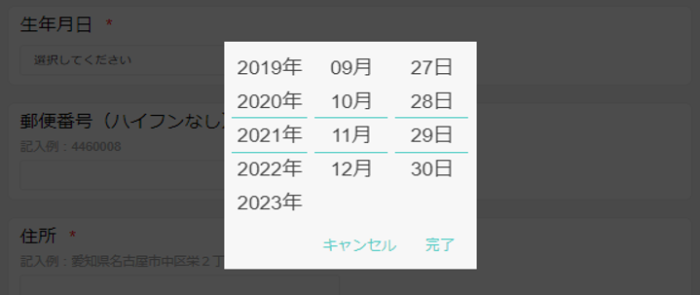
※回答の情報登録について
質問項目を作成する際に、【回答の情報登録】を設定しておくことによって回答してもらった項目を【友だちリスト】に自動反映することができます。
選択なし/名前/メモ欄/友だち情報名/受診者情報から選択できます。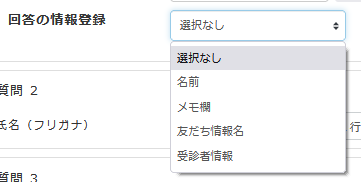
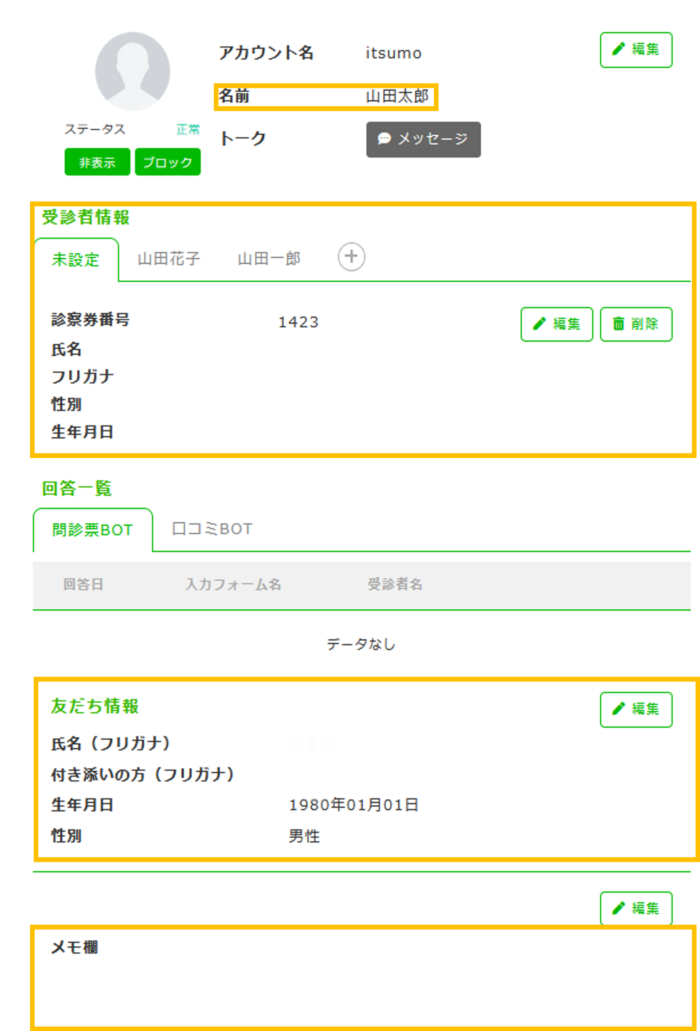
手順④
質問項目、回答の情報登録の次に下記項目の設定をして、入力フォーム作成完了です。
①回答後の文章:入力フォーム回答後、友だちに表示される文章です。
②回答後のアクション
テキスト送信:テキストを作成し、送信できます。
テンプレート送信:元々作成しておいたテンプレートを選択し、送信できます。
ステップ送信:元々組んでおいたステップを送信できます。
Flexメッセージ送信:元々作成しておいたFlexメッセージを送信できます。
メール通知:入力フォーム回答後に指定したアドレスへメールが届きます。CC、BCC、件名、内容などをリプライメールとして設定することができ、内容はフリーテキストか【タグ・リンク】と紐づけて「アカウント名」「友だちの名前」「回答ページへのリンク」を自動的に反映させることが可能です。
テキスト入力:受診される方の情報を自動応答メッセージにより、回答しやすい形で送信できます。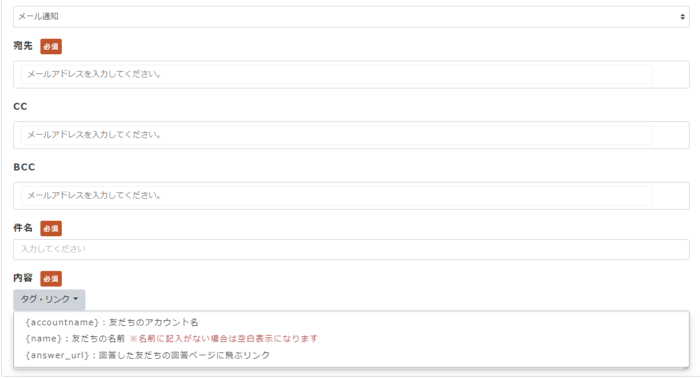
何もしない:アクションを何もしません。デフォルトは何もしないに設定されています。
③タグ設定:友だちの回答に合わせてタグを追加、または外すことができます。
※タグの詳しい設定はこちらをご覧ください。
④プレビュー:友だちに表示される入力フォームのプレビューが確認できます。
⑤保存:下書き保存ができます。
⑥保存&公開:友だちに入力フォームが公開されます。
※一度公開した入力フォームの編集はできませんので注意ください。